È sempre facile rilassarsi mentre si è al lavoro. Apri un video di YouTube e presto sei passato in una tana di coniglio di video interessanti che sembrano non finire. Detto questo, se hai un po 'di tempo libero al lavoro, non c'è niente di sbagliato nel guardare un video di YouTube o dieci. Qualunque cosa tu scelga di fare, avrai ovviamente bisogno di un modo rapido per nasconderlo. PrivacyHide è una piccola utility gratuita che ti consente di nascondere le app con una scorciatoia da tastiera. Devi pre-programmare le app che dovrebbe nascondere ma, una volta fatto, è un processo continuo.
AVVISO SPOILER: Scorri verso il basso e guarda il video tutorial alla fine di questo articolo.
Dichiarazione di non responsabilità: AddictiveTips non è responsabile se vieni sorpreso a rilassarti sul lavoro e a perdere il lavoro. Prova questo a tuo rischio e pericolo.
Nascondi le app con una scorciatoia da tastiera
Scarica PrivacyHide e installalo. Esegui l'app. Nella scheda "Applicazioni da nascondere", inserisci un nome per l'app che desideri nascondere. Fai clic sul pulsante Sfoglia e seleziona il file EXE dell'app. Fai clic su Aggiungi e l'app verrà aggiunta all'elenco. Ripeti l'operazione per tutte le app che desideri nascondere.

Quindi, vai alla scheda Tasto di scelta rapida e imposta il tasto di scelta rapidache vuoi usare per nascondere e scoprire le app. Il collegamento predefinito è Alt + 1 ma puoi cambiarlo in qualsiasi altra cosa tu voglia. È possibile utilizzare altri tasti modificatori tra cui il tasto Win e qualsiasi altro tasto lettera o numero. Al termine, fai clic su OK. L'app funzionerà minimizzata nella barra delle applicazioni.
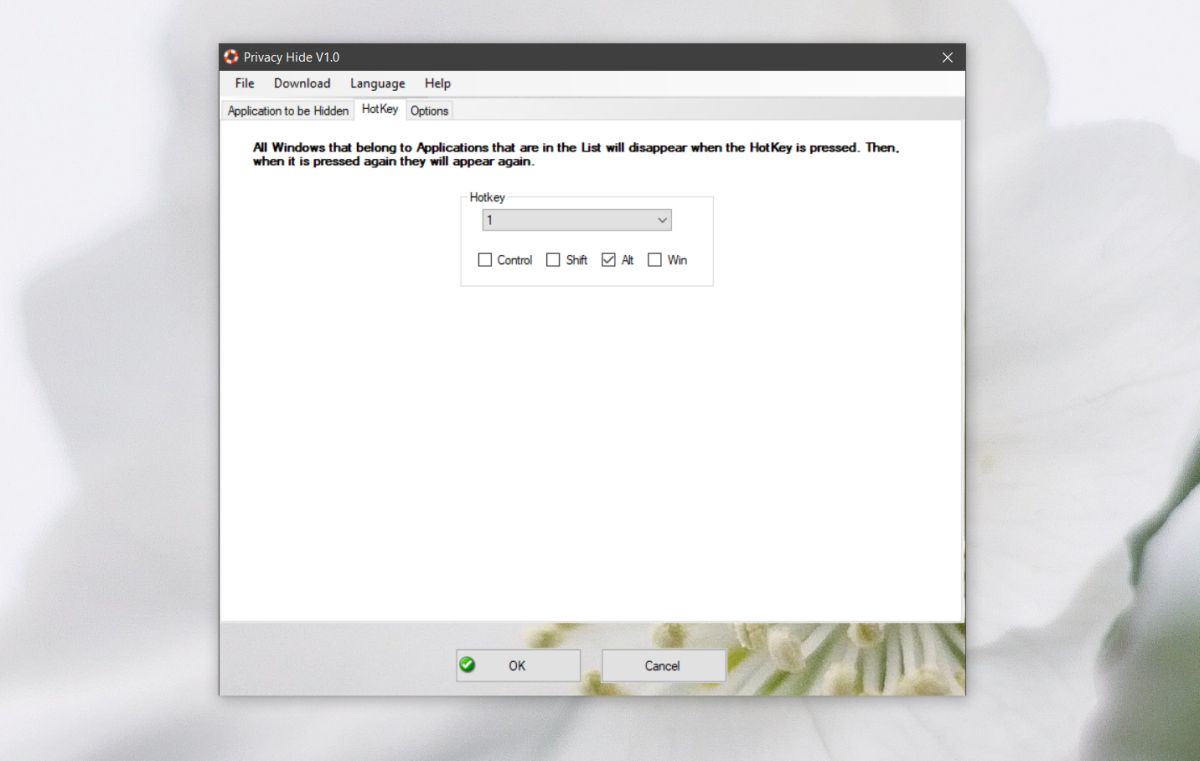
Per nascondere le app, esegui semplicemente il collegamentohai impostato. Ciò nasconderà tutte le app che hai configurato. La funzione nascondi non riduce al minimo le app. Inoltre nasconde le icone della barra delle applicazioni che indicano che le app sono in esecuzione. Per riaverli, basta eseguire nuovamente il collegamento.
Se lo desideri, puoi nascondere l'area di notifica dell'appicona aprendo l'app e andando alla scheda Opzioni. Qui è anche possibile impostare l'app per l'esecuzione all'avvio. Infine, c'è un'altra opzione che, se la abiliti, nasconderà ogni singola app che hai in esecuzione sul tuo sistema. Ciò consente di non dover aggiungere manualmente ogni singola app all'elenco.
Non esiste alcuna funzione di whitelisting che ti permettaper escludere una o due app dall'opzione Tutte le app che è possibile abilitare, quindi se si hanno molte app che si desidera includere e solo alcune che si desidera escludere, ci vorrà un po 'di tempo per impostare tutto .













Commenti